[视频]Mac中PS怎么批量制作字幕
关于全职法师Mac中PS怎么批量制作字幕,期待您的经验分享,当代劳模,所有人都应该向你学习
!
更新:2024-01-22 12:51:11最佳经验
来自天猫https://www.tmall.com/的优秀用户柳丁先生S,于2017-09-18在生活百科知识平台总结分享了一篇关于“Mac中PS怎么批量制作字幕增广贤文”的经验,非常感谢柳丁先生S的辛苦付出,他总结的解决技巧方法及常用办法如下:
 [图]2/10
[图]2/10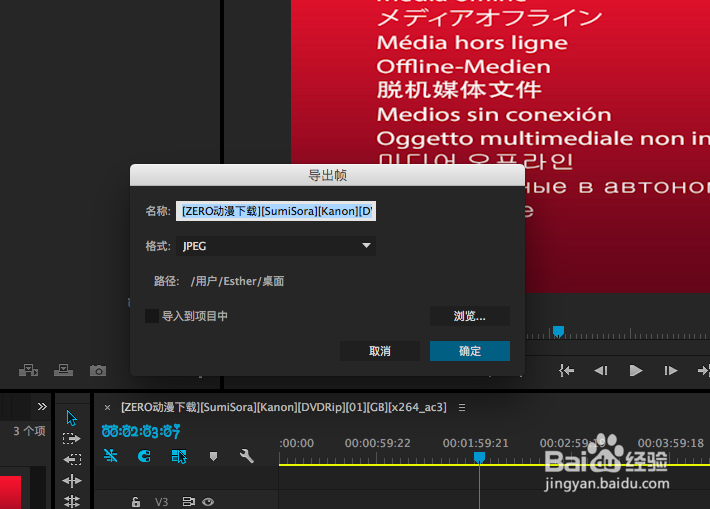 [图]
[图] [图]3/10
[图]3/10 [图]4/10
[图]4/10 [图]
[图] [图]5/10
[图]5/10 [图]
[图] [图]
[图]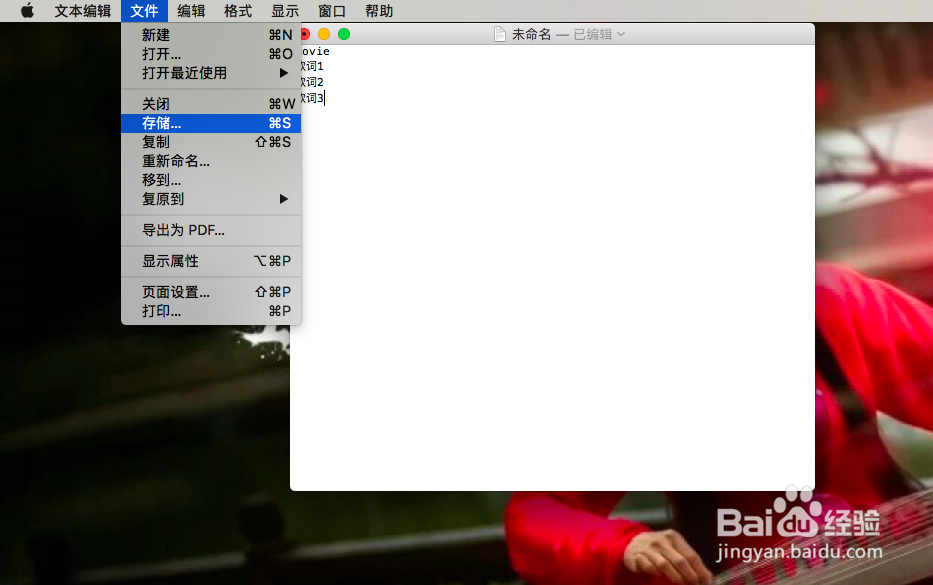 [图]
[图] [图]6/10
[图]6/10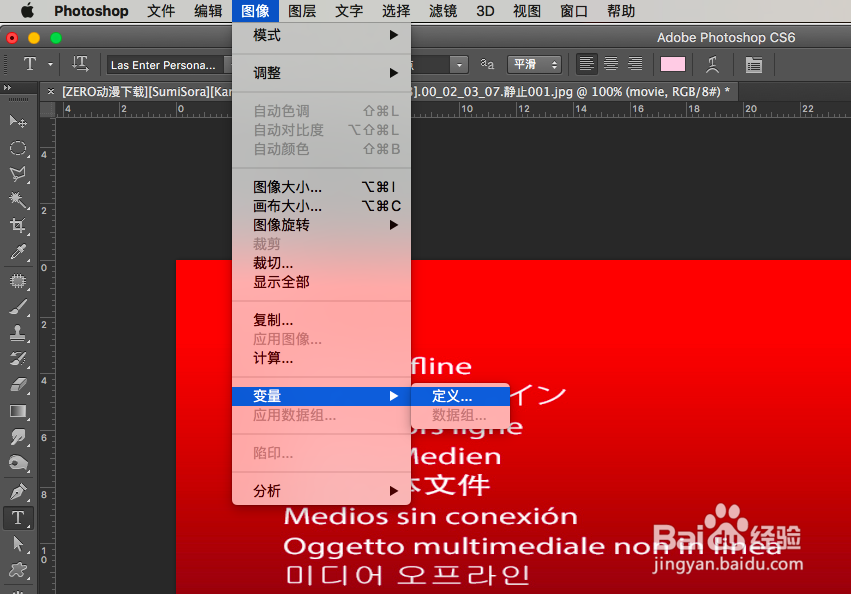 [图]7/10
[图]7/10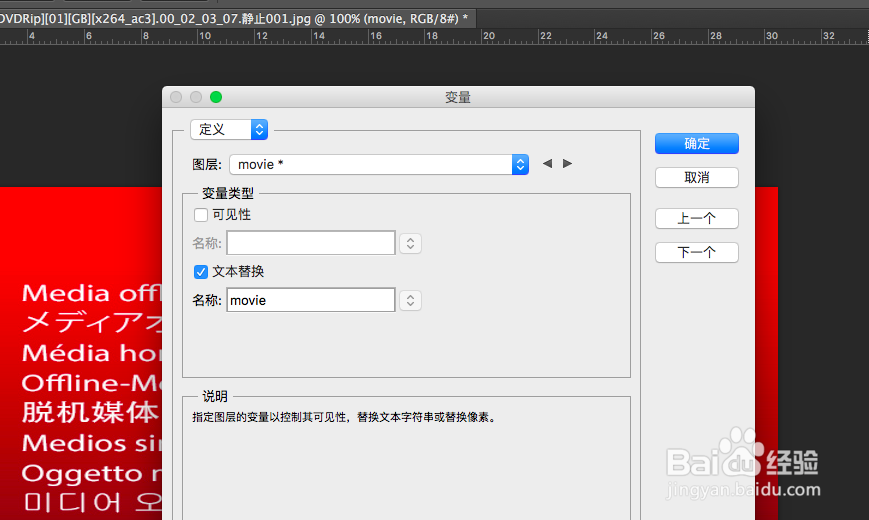 [图]
[图] [图]8/10
[图]8/10 [图]
[图]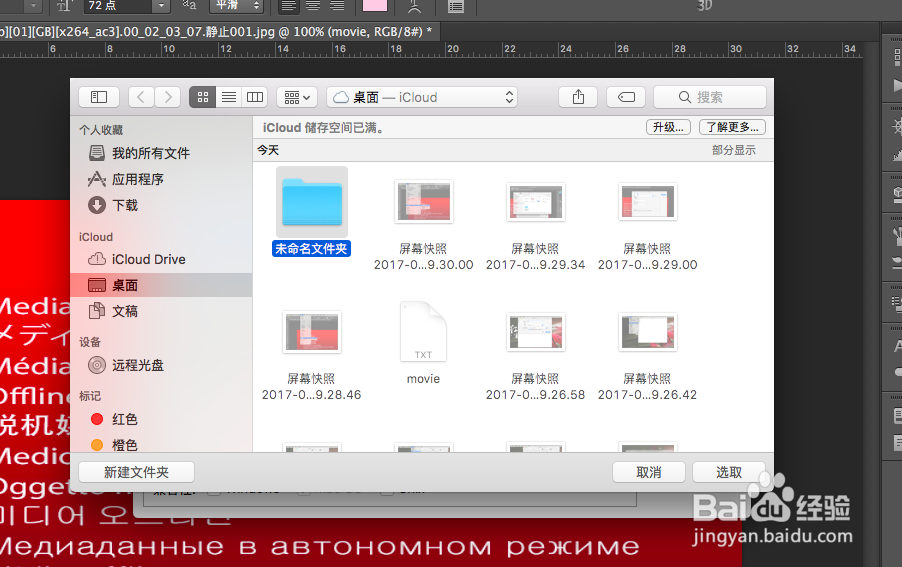 [图]9/10
[图]9/10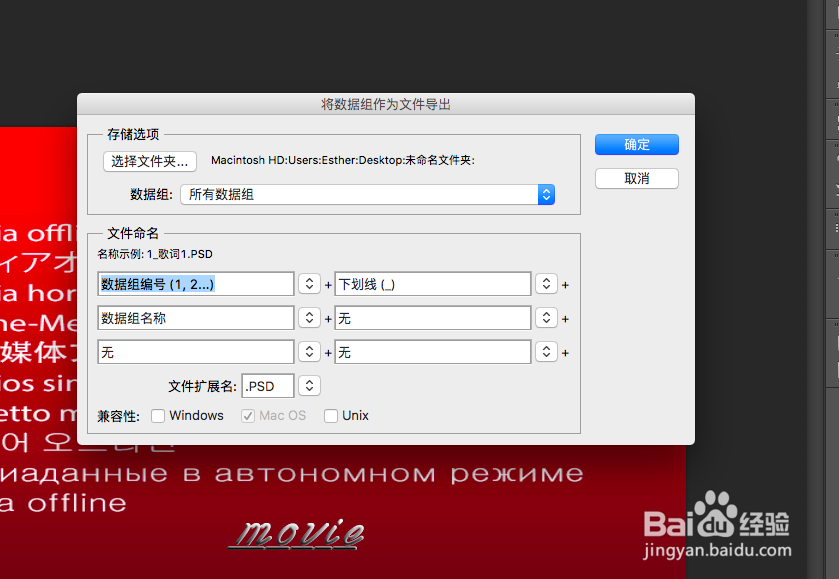 [图]
[图]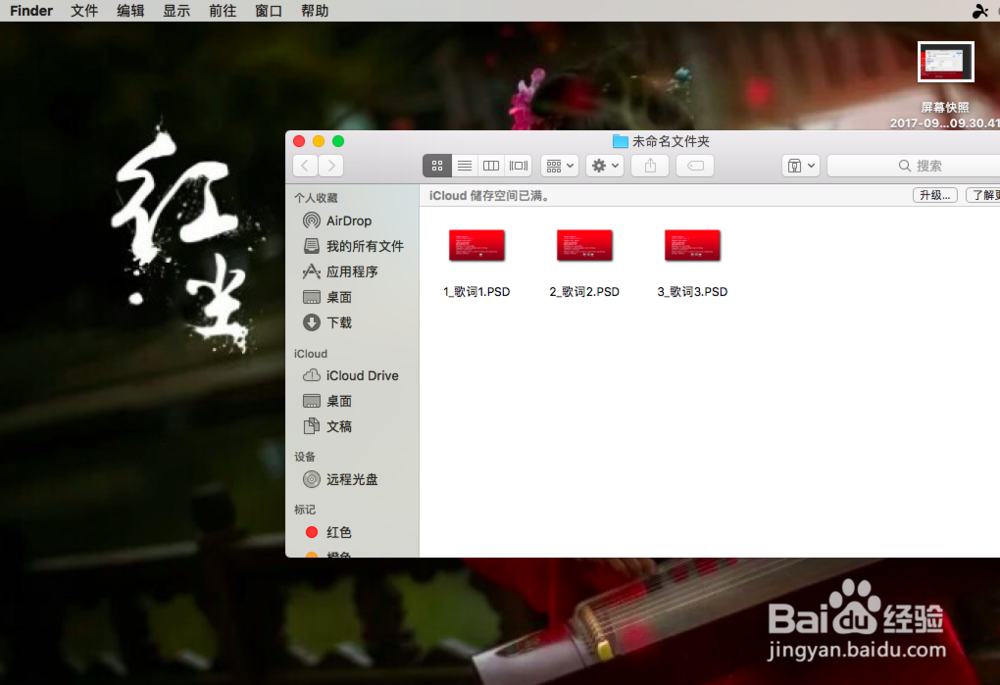 [图]10/10
[图]10/10
在视频制作的时候我们知道,加上字幕其实是很麻烦的一件事,那么有没有简单一点的呢,基本上如果不是要求特别严格的那种都可以这样做
工具/原料
PS Pr方法/步骤
1/10分步阅读首先我们需要把视频帧导出来,以此确定字幕的位置,在Pr里面有这样一个按钮,类似照相机的样子
 [图]2/10
[图]2/10选择jpeg的格式,放在桌面上,然后把图片拖到PS里面,选择横排文本工具打上一个英文单词,这个是作为变量
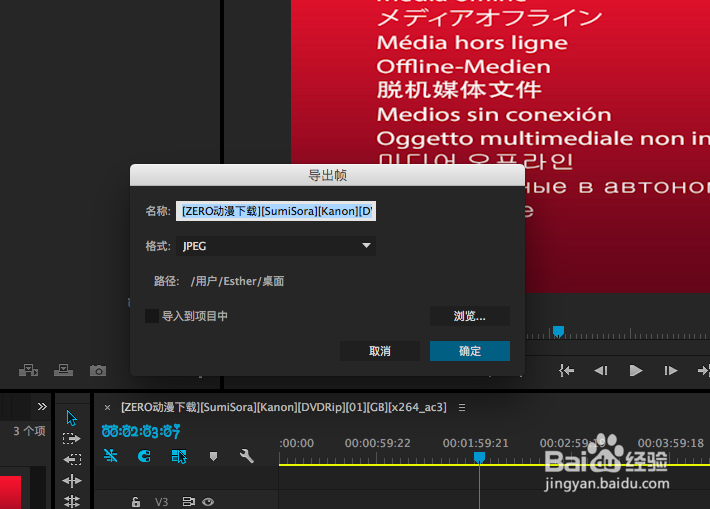 [图]
[图] [图]3/10
[图]3/10至于变量这个术语这里不多解释,大家知道作为一个标签就可以了,打好之后可以设置一下样式,看着可以就行,这里小编就随便加一下
 [图]4/10
[图]4/10然后我们需要建立一个TXT的文档放置歌词,在Mac中我们找到文本编辑,打开,第一行打上movie,后面的就是一行一行的歌词,整理好
 [图]
[图] [图]5/10
[图]5/10然后转化为纯文本,然后保存,里面的细节步骤都有图,最后保存以movie为名
 [图]
[图] [图]
[图]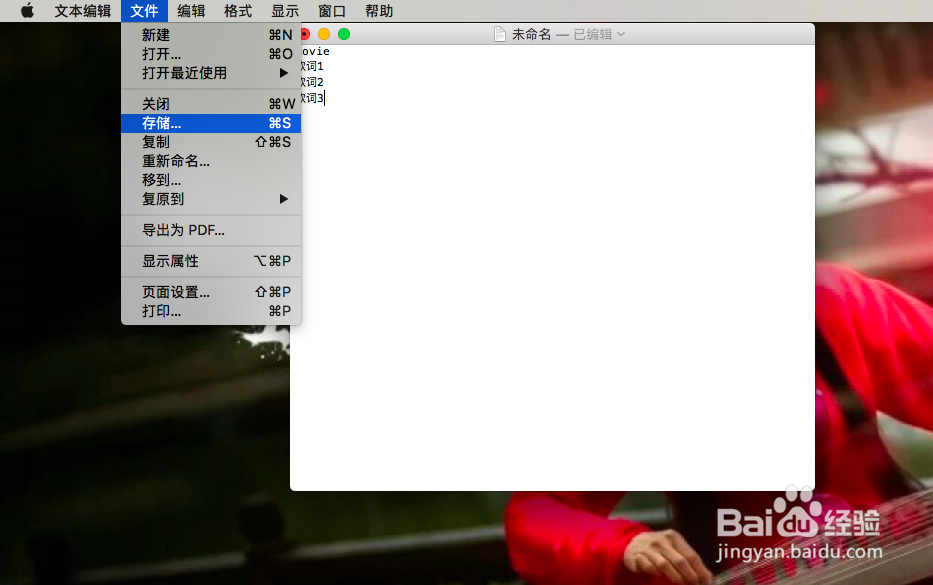 [图]
[图] [图]6/10
[图]6/10回到PS的界面,,将背景层关闭或者删掉,找到图像——变量——定义,打开,勾选文本替换,将名字改为movie
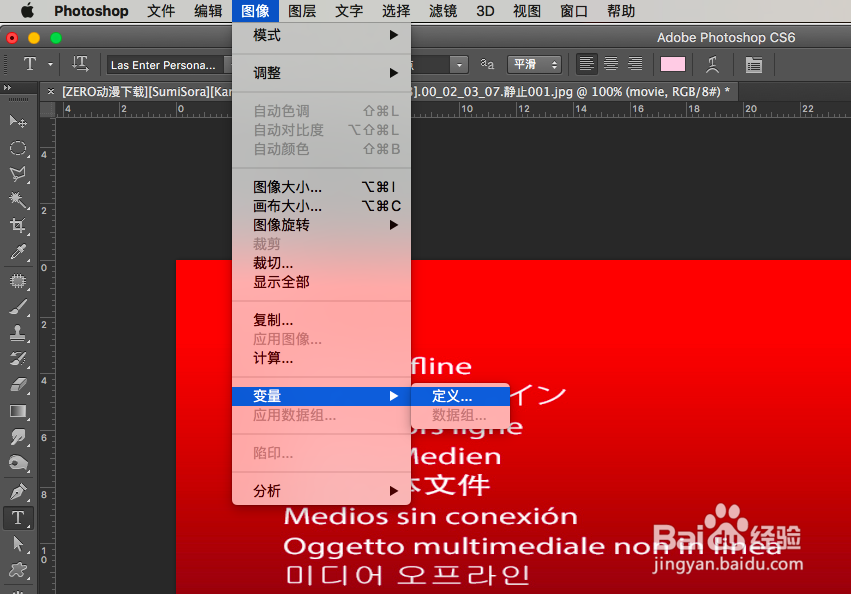 [图]7/10
[图]7/10然后选择下一步,选择右边的导入,将我们之前制作的纯文本导入进去,然后确定
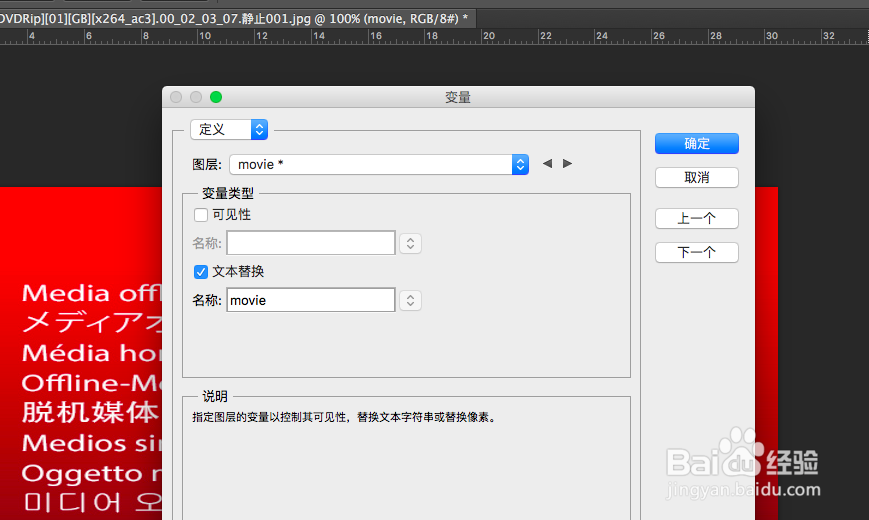 [图]
[图] [图]8/10
[图]8/10选择文件——导出——将数据组作为文件,我们可以在桌面上新建一个文件夹来放这些东西
 [图]
[图]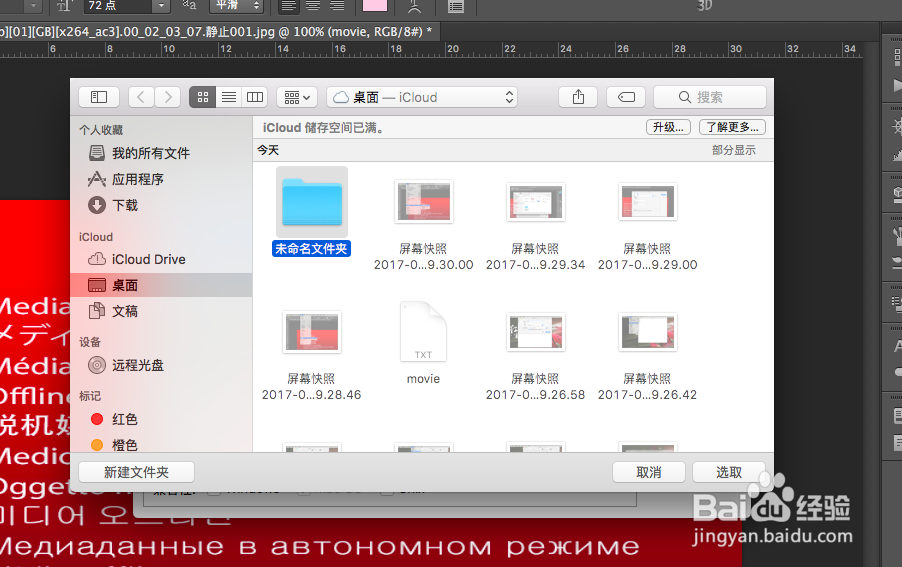 [图]9/10
[图]9/10然后将文件保存为PSD格式,选择确定,之后就可以在桌面上的文件夹中看到了
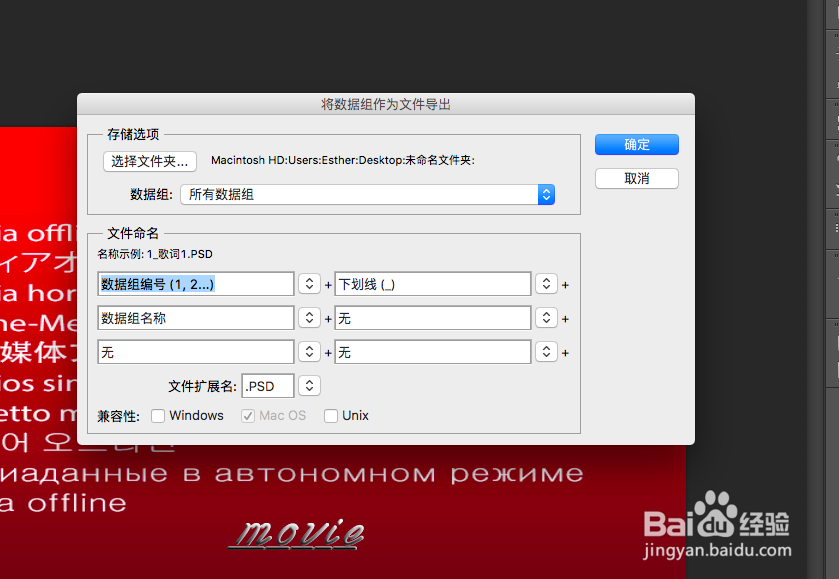 [图]
[图]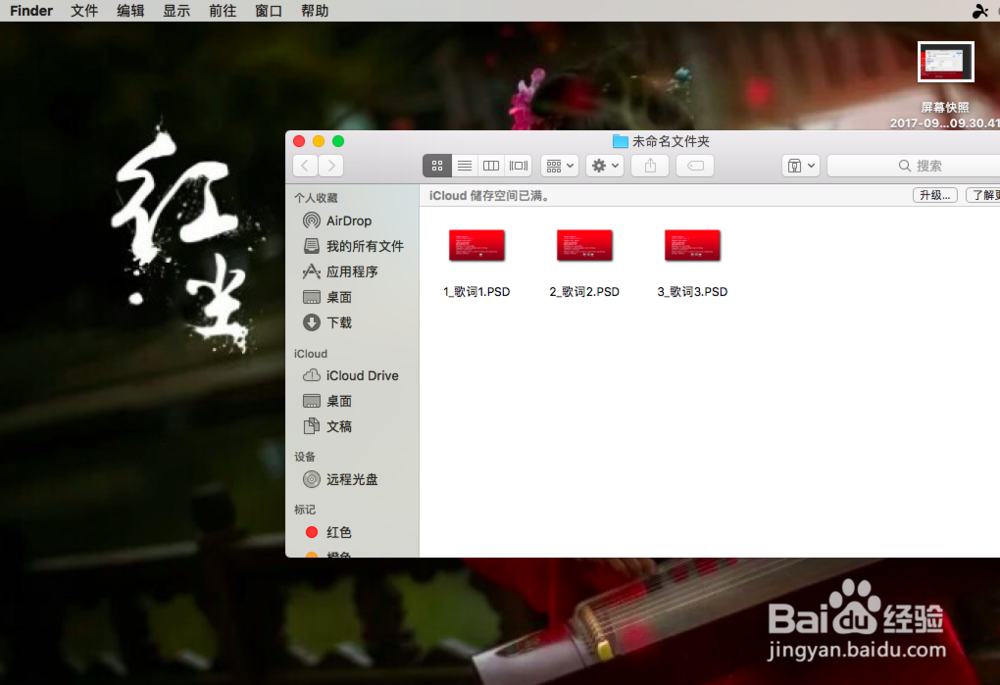 [图]10/10
[图]10/10至于导入Pr里面就跟视频导入差不多,直接导入就可以了,然后选中直接拖过去,根据序列排好就可以了
MACPSPR编辑于2017-09-18,内容仅供参考并受版权保护
经验备注
我发现了这篇经验很有用:你也认同《Mac中PS怎么批量制作字幕》的经验分享有价值,就请和朋友们一起分享吧。另外,Mac中PS怎么批量制作字幕的经验内容仅供参考,如果您需解决具体问题(尤其法律、医学等领域),建议您详细咨询相关领域专业人士。经验知识实用生活指南-解决你所有的生活难题!未经许可,谢绝转载。本文网址:https://www.5058.cn/article/6b97984dd626b01ca3b0bf77.html
职场/理财经验推荐
- Q王者荣耀如何打开帧率显示
- Q求问2021淘宝开店流程及费用,淘宝开店需要...
- Q为什么淘宝店铺装修教程2021新版,10分钟学会...
- Q学习中国银行怎么拨打人工服务
- Q哪的怎样炒股——股市新手入门口诀!
- Q要怎么查询自己名下证券账户
- Q头条k线图基础知识k线基本形态分析
- Q问大家如何通过EXCEL统计表格里面的符号
- Q哪些双色球开奖号码怎么算中奖
- Q哪些新手该如何操作国债逆回购?有什么流程...
- Q假如个体营业执照怎么注销可以网上办理
- Q该不该新手如何开淘宝店
- Q哪些word中如何快速给文字标注拼音?
- Q告诉手机号不用了怎么办?移动手机卡如何办...
- Q怎么做苹果手机如何投屏 苹果手机投屏到电视...
- Q求推荐怎么网上申请营业执照
- Q热点2019最新工资个人所得税税率表
- Q那里如何解决生产节拍的问题
- Q什么新手怎样开网店详细步骤,1天学会开网...
- Q最近2019最新工资个人所得税税率表
- Q[视频]该不该如何删除微信游戏
- Q[视频]58同城怎么发布招聘信息
- Q如何用视频号发朋友圈
- Q抖音如何申请开通巨量星图
已有 93328 位经验达人注册
已帮助 172279 人解决了问题


